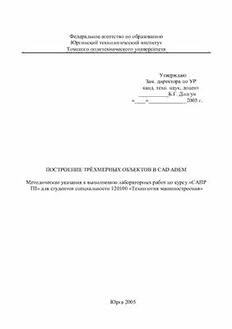
Построение трёхмерных объектов в CAD ADEM PDF
Preview Построение трёхмерных объектов в CAD ADEM
Федеральное агентство по образованию Юргинский технологический институт Томского политехнического университета Утверждаю Зам. директора по УР канд. техн. наук, доцент ___________Б.Г. Долгун «____»______________2005 г. ПОСТРОЕНИЕ ТРЁХМЕРНЫХ ОБЪЕКТОВ В CAD ADEM Методические указания к выполнению лабораторных работ по курсу «САПР ТП» для студентов специальности 120100 «Технология машиностроения» Юрга 2005 УДК Построение трёхмерных объектов в CAD ADEM: Методические указания к выполнению лабораторных работ по курсу «САПР ТП» для студентов специ- альности 120100 « Технология машиностроения».– Юрга: ИПЛ ЮТИ ТПУ, 2005. – 32 с. Составители: ассистент А.В. Вальтер ст. преподаватель А.А. Сапрыкин ст. преподаватель А.В. Воробьёв Рецензент Зав. каф. ИС М.А. Корчуганова Методические указания рассмотрены и рекомендованы для издания методи- ческим семинаром кафедры «Технология машиностроения» «____»_________________2005 г. Зав. кафедрой, доцент, канд. техн. наук _________________А.А. Моховиков 2 1. ЦЕЛЬ И ЗАДАЧИ РАБОТЫ Цель работы: изучить принципы создания трёхмерных объектов в CAD- системах. Задачи работы: освоить приёмы построения и редактирования трёхмерных объ- ектов в системе ADEM, научиться строить плоские чертежи по объёмной моде- ли тела. 2. МЕТОДИКА ВЫПОЛНЕНИЯ РАБОТЫ Перед началом лабораторного занятия студент обязан самостоятельно озна- комиться с данными методическими указаниями, усвоить теоретические сведе- ния согласно п. 3, назначение и структуру объекта исследования (модуль ADEM CAD) согласно п.4, подготовить бланк отчёта с таблицей статуса доку- мента. Титульный лист оформить в соответствии с приложением 1, построить табл. 1. В начале занятия преподаватель производит проверку уровня подготов- ки студента к выполнению данной работы. В случае, если уровень не соответ- ствует перечисленным выше требованиям, студент не допускается к выполне- нию лабораторной работы. Получить эскиз объекта у преподавателя. Включить компьютер, войти в операционную систему. Запустить систему ADEM. Построить трёхмерную модель в соответствии с полученным эскизом. По выполненной модели сделать все необходимые виды и разрезы. Проставить размеры на полученных видах. Сохранить файл на диске в папке «Мои документы». Внести данные из статуса документа в отчёт. 1.10 Выйти из системы ADEM. 1.11 Записать выводы по работе согласно п.11 1.12 Произвести защиту лабораторной работы согласно имеющемуся отчёту, созданным в результате работы файлам и контрольным вопросам, приведён- ным в п. 14. 3 Таблица 1 СТАТУС ДОКУМЕНТА Наименование документа Число элементов Число узлов Число текстовых строк а Число параметриче- к и т ских связей с и Число вспомога- т а т тельных узлов С Число тел Число граней Число ребер Число вершин 3. ОБЩИЕ СВЕДЕНИЯ Проектирование изделий машиностроения представляет собой сложный творческий процесс, в итоге которого замысел инженера воплощается в виде чертежей, макетов, математических моделей продукта. К геометрической информации об изделии предъявляются самые высокие требования по качеству и точности отображения реального объекта. Особенно высокие требования к точности геометрического описания предъявляются к трёхмерным моделям, которые зачастую используются в качестве исходных данных при разработке управляющих программ для станков с ЧПУ. Результатом проектирования с использованием САПР является модель - ма- тематическое представление геометрической формы, хранимое в памяти ком- пьютера. Трёхмерные модели состоят из совокупности взаимосвязанных между собой тел, поверхностей, контуров. Различают следующие виды моделей: 1. Каркасные – описываемые набором отрезков прямых линий и кривых (граней). 2. Поверхностные – описываемые набором поверхностей. 3. Твёрдотельные – описываемые набором тел (замкнутых объектов, ограни- ченных поверхностями). 4. Гибридные – описываемые сочетанием поверхностей и тел. Большинство современных САПР поддерживает гибридное моделирование. Как правило, создание трёхмерных объектов начинается с построения пло- ских контуров, которые впоследствии при помощи специальных операций пре- образуются в поверхности или тела. Существуют следующие основные типы таких операций: 4 1. Выдавливание. Исходными данными для операции является образующий контур и траектория. Результатом является тело, которое занимает объём, по- следовательно «заполненный» контуром при его движении вдоль траектории. 2. Вращение. Исходными данными для операции является образующий кон- тур и ось вращения. Результатом является тело, которое занимает объём, после- довательно «заполненный» контуром при его вращении вокруг оси. 3. Построение по сечениям. Исходными данными является набор сечений. Результатом является поверхность или тело, образованное соединением исход- ных сечений (контуров). Сложные объекты обычно состоят из значительного числа поверхностей, в таких случаях необходимо использовать несколько контуров для их построе- ния. Кроме того, построение отдельных тел и поверхностей не приводит к обра- зованию единой модели объекта, поскольку они не являются взаимосвязанны- ми между собой. Для установления взаимосвязей необходимо соответствую- щим образом сориентировать тела и поверхности и с помощью специальных операций объединить их в одно целое. Объединение тел выполняется при помощи булевых операций. Булевые опе- рации представляют собой логические операции над телами, в результате кото- рых исходные тела преобразуются в одно тело. Существует три вида булевых операций: 1. Объединение – результатом операции является тело, занимающее объём всех исходных тел; 2. Вычитание – в данной операции определяется тело, которое является в операции уменьшаемым и тела, являющиеся вычитаемыми. При этом результа- том является тело, занимающее весь объём уменьшаемого тела, за исключением объёма, который занимали вычитаемые тела. 3. Пересечение – результатом операции является тело, занимающее объём который одновременно занимали все исходные тела. Объединение поверхностей друг с другом и твёрдыми телами обычно вы- полняется при помощи операции сопряжения, в результате которой формиру- ется переходная поверхность, осуществляющая плавный переход исходных по- верхностей. 4. СТРУКТУРА СИСТЕМЫ ОБЪЁМНОГО ПРОЕКТИРОВАНИЯ CAD ADEM CAD ADEM предоставляет возможности трёхмерного гибридного моде- лирования с возможностями построения твёрдых тел, поверхностей и про- странственных кривых. Функционально систему объёмного проектирования можно разделить на следующие элементы: 1) системы координат; 5 2) операции построения геометрических элементов (тел, поверхностей, кри- вых); 3) булевые операции; 4) операции редактирования объектов; 5) операции управления объектами построения; 6) операции создания плоских чертежей по объёмной модели. Использование перечисленной функциональности позволяет создавать и из- менять трёхмерные модели, а также формировать конструкторскую документа- цию (чертежи) по модели объекта. 5. СИСТЕМЫ КООРДИНАТ В CAD ADEM Наиболее важным понятием систем координат ADEM является понятие «ра- бочая плоскость». 5.1. Рабочая плоскость Рабочая плоскость - это плоскость в пространстве, заданная пользователем в текущий момент. Плоские элементы всегда создаются в текущей рабочей плоскости. Рабочая плоскость отображается в виде серого фона. Размер и ее положение зависят от габаритов трехмерной модели, и ее расположения в пространстве, а также от расположения начала относительной системы координат в рабочей плоскости. 5.1.1. Отображение рабочей плоскости: Для отображения рабочей плоскости: 1. Нажмите кнопку «Режимы отображения» на панели инструментов Режимы отображения. Появится диалог «Изображение». 2. Установите флажок «Рабочая плоскость» и нажмите кнопку «OK». Для построения более или менее сложных объектов необходимо менять по- ложение рабочей плоскости. При создании нового документа рабочая плос- кость лежит в плоскости XY абсолютной системы координат и параллельна плоскости экрана. Расположение рабочей плоскости в пространстве задается с помощью сле- дующих команд, которые находятся на панели инструментов «Рабочая плос- кость», которая показана на рис. 1. 6 Рис. 1 5.1.2. Установка абсолютной рабочей плоскости Команда «Абсолютная Рабочая Плоскость» позволяет совместить рабочую плоскость с одной из базовых плоскостей абсолютной системы координат: XY, XZ, YZ. а) Чтобы установить рабочую плоскость в абсолютной системе координат XY: Нажмите кнопку «Абсолютная Рабочая Плоскость XY» на панели ин- струментов «Рабочая плоскость». б) Чтобы установить рабочую плоскость в абсолютной системе координат YZ: Нажмите кнопку «Абсолютная Рабочая Плоскость YZ» на панели инструментов «Рабочая плоскость». в) Чтобы установить рабочую плоскость в абсолютной системе координат XZ: Нажмите кнопку «Абсолютная Рабочая Плоскость XZ» на панели ин- струментов «Рабочая плоскость». 5.1.3. Установка относительной рабочей плоскости Команда «Относительная рабочая плоскость» позволяет совместить рабо- чую плоскость с одной из базовых плоскостей относительной системы коорди- нат: XZ, YZ. а) Чтобы установить рабочую плоскость в относительной системе координат YZ: Нажмите кнопку «Относительная Рабочая Плоскость YZ» на пане- ли инструментов «Рабочая плоскость». б) Чтобы установить рабочую плоскость в относительной системе координат XZ: Нажмите кнопку «Относительная Рабочая Плоскость XZ» на панели инструментов «Рабочая плоскость». 7 5.1.4. Задание рабочей плоскости по трем точкам Команда «Задание рабочей плоскости по трем точкам» позволяет задавать положение рабочей плоскости по трем указанным точкам, поворачивать систе- му координат на вектор, перемещать центр относительной системы координат в рабочей плоскости. Чтобы задать положение рабочей плоскости по трем точкам: 1. Нажмите кнопку Рабочая плоскость по трем точкам на панели инстру- ментов Рабочая плоскость. Появится запрос Точка 1/Esc . 2. Укажите положение первой точки (центр относительной системы координат). Появится запрос Точка 2/Esc . 3. Укажите положение второй точки. Появится запрос Точка 3/Esc . 4. Укажите положение третьей точки. 5.1.5. Разворот рабочей плоскости Команда «Разворот рабочей плоскости» позволяет поворачивать рабочую плоскость. а) Для разворота рабочей плоскости на заданный угол вокруг одной из осей относительной системы координат: 1. Нажмите кнопку «Разворот рабочей плоскости» на панели инст- рументов «Рабочая плоскость». 2. Удерживая нажатой левую кнопку мыши, выберите необходимый пункт меню, соответствующий оси разворота (X, Y, Z). 3. Введите с клавиатуры значение угла разворота вокруг выбранной оси и нажмите «OK» или клавишу «Enter» на клавиатуре. б) Для разворота рабочей плоскости с помощью вектора Х: 1. Нажмите кнопку «Разворот рабочей плоскости», на панели инст- рументов «Рабочая плоскость». 2. Удерживая нажатой левую кнопку мыши, выберите пункт меню «Про- извольно». 3. Укажите курсором новое положение вектора Х. Если новое положение оси Х должно лежать в исходной рабочей плоскости, то рекомендуется предварительно совместить вид с рабочей плоскостью. Если новое поло- жение оси Х должно лежать вне рабочей плоскости, то необходимо при- тянуть курсор к вершине 3D модели или к узлу 2D элемента. 5.1.6. Совмещение рабочей плоскости с гранью Команда «Совмещение рабочей плоскости с гранью». При совмещении центра координат с гранью 3D модели ADEM устанавливает рабочую плос- кость в соответствии с нормалью к указанной точке поверхности. При этом на- чало системы координат совпадает с данной точкой. Для совмещения системы координат и рабочей плоскости с гранью: 8 1. Нажмите и удерживайте кнопку «Совмещение системы координат» на панели инструментов «Рабочая плоскость». Появится дополнительное меню. 2. Выберите «Грань» в выпадающем меню. При этом появится курсор в виде подвижной системы координат. 3. Укажите курсором точку на поверхности 3D модели. Рис. 2 5.2. Системы координат Системы координат предназначены для отсчёта положения геометрических элементов. Для работы с системами координат используются перечисленные ниже команды. 5.2.1. Совмещение системы координат Команда «Совмещение системы координат» позволяет совмещать сис- тему координат и рабочую плоскость с различными объектами в указанной точке. а) Чтобы переместить центр координат в указанную точку: 1. Нажмите и удерживайте кнопку «Совмещение системы координат» на панели инструментов «Рабочая плоскость». Появится дополни- тельное меню. 2. Выберите команду «Рабочая плоскость» из дополнительного меню. 3. Укажите положение центра координат б) Чтобы переместить центр координат в узел, вершину или точку: 1. Нажмите и удерживайте кнопку «Совмещение системы координат» на панели инструментов «Рабочая плоскость». Появится дополни- тельное меню. 2. Выберите команду «Узел, вершина, точка (С)» из дополнительного меню. 9 3. Подведите курсор к узлу, вершине или точке. Курсор притянется авто- матически. Появится специальный символ привязки к ребру. 4. Щелкните левой кнопкой мыши. Центр координат будет установлен в указанную точку в) Чтобы переместить центр координат на ребро плоского или объемного эле- мента: 1. Нажмите и удерживайте кнопку «Совмещение системы координат» на панели инструментов «Рабочая плоскость». Появится дополни- тельное меню. 2. Выберите команду «Ребро (Alt+C)» из дополнительного меню. Подведите курсор к ребру. Курсор притянется автоматически. Появится специальный символ привязки к ребру. 3. Щелкните левой кнопкой мыши. Центр координат будет установлен в указанную точку на ребре. г) Чтобы переместить центр координат в середину ребра плоского или объ- емного элемента: 1. Нажмите и удерживайте кнопку «Совмещение системы координат» на панели инструментов «Рабочая плоскость». Появится дополни- тельное меню. 2. Выберите команду «Середина ребра» из дополнительного меню. 3. Подведите курсор к середине ребра. Курсор притянется автоматически. Появится специальный символ привязки к ребру. 4. Щелкните левой кнопкой мыши. Центр координат будет установлен на середину ребра элемента. 5.2.2. Направление оси Z Команда Направление оси Z изменяет направление оси Z текущей сис- темы координат на противоположное. 6. ОПЕРАЦИИ ПОСТРОЕНИЯ ГЕОМЕТРИЧЕСКИХ ЭЛЕМЕНТОВ В системе ADEM реализовано множество различных методов создания объ- емных тел. Большинство объемных тел создается на основе профилей, напри- мер, смещением или вращением профиля. Также при создании объемных тел могут использоваться уже созданные тела, например, при построении тела пе- рехода между указанными гранями двух тел. ADEM интегрирует работу с твердыми телами, открытыми оболочками, от- дельными поверхностями и каркасными моделями. Например, твердое тело может быть триммировано (обрезано) поверхностью, а открытая оболочка пре- вращена в твердое тело с помощью команды «Затяжка». 10
